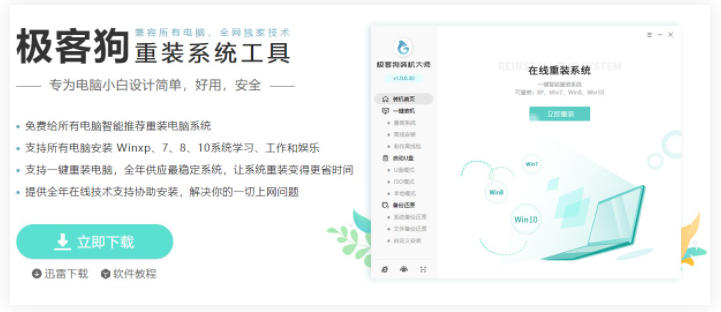
进行电脑系统重装时,我们往往可以借助一些工具来辅助我们更高效的重装系统,黑鲨装机大师就一个强大的重装工具。下面小编就以重装win10为例向大家展示黑鲨官网的使用方法。
工具/原料:
系统版本:windoes10
品牌类型:惠普光影精灵8Victus
软件版本:极客狗装机大师
方法/步骤:
借助软件一键重装win10系统步骤:
1、在浏览器上下载并安装“极客狗装机大师”软件(原黑鲨)。
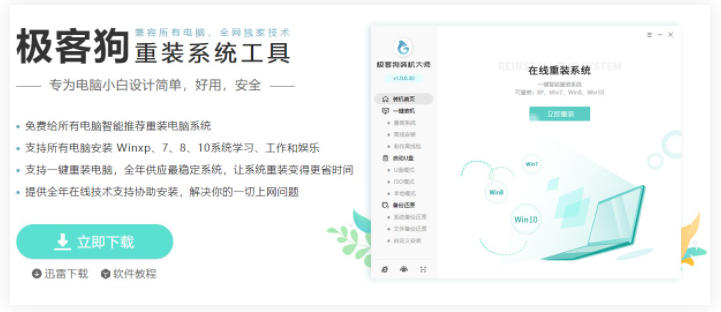
2、双击打开软件,点击“立即重装”进入新界面。
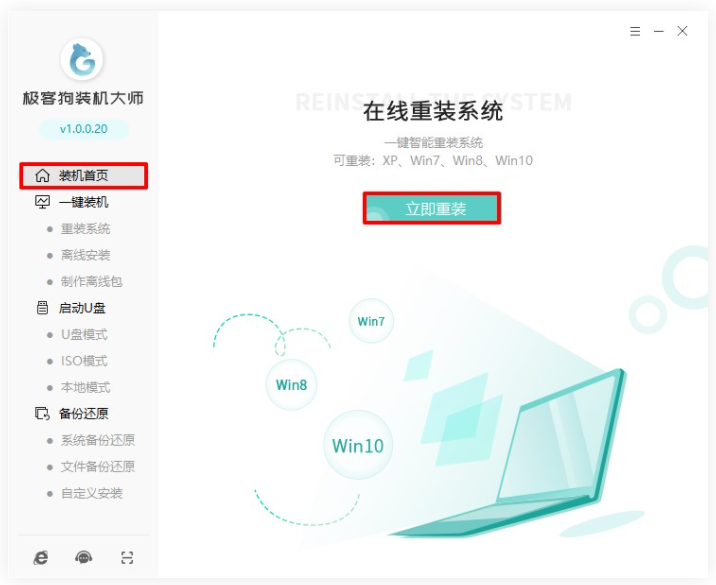
3、可在推荐软件页面中可勾选常用软件进行安装。
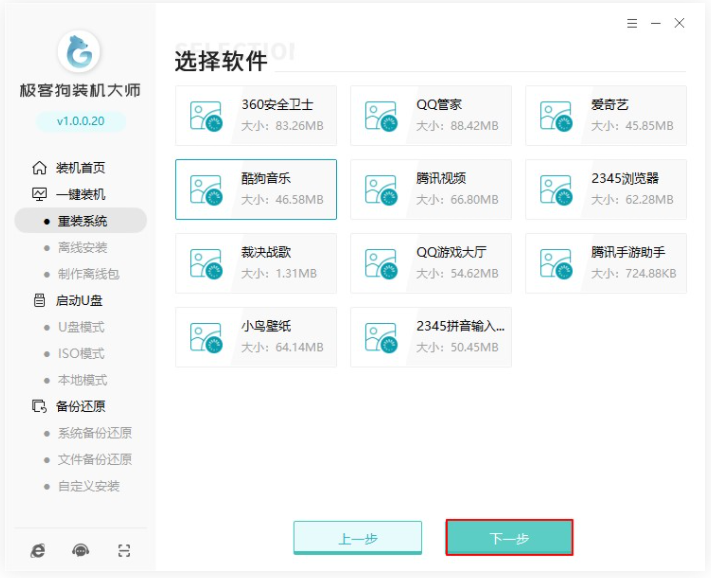
4、系统重装需要格式化,注意要提前备份好重要文件,以免丢失文件。
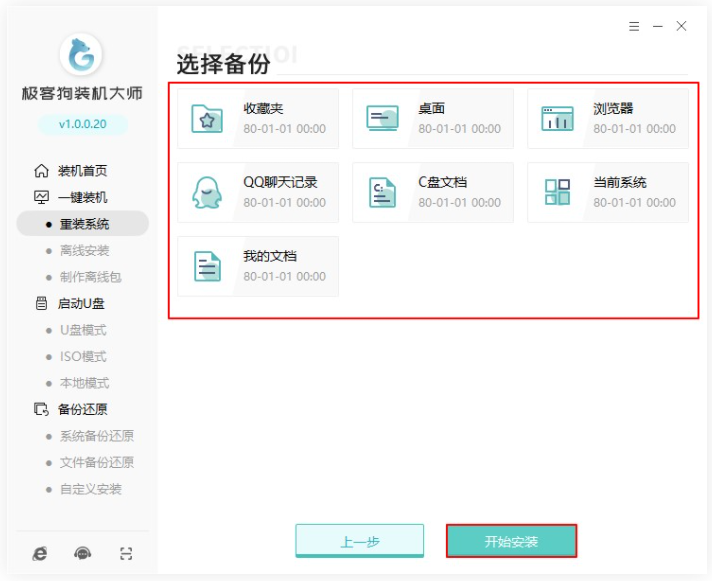
5、随后软件开始自动下载系统镜像文件,以及进入环境部署状态,部署完成后点击“立即重启”。
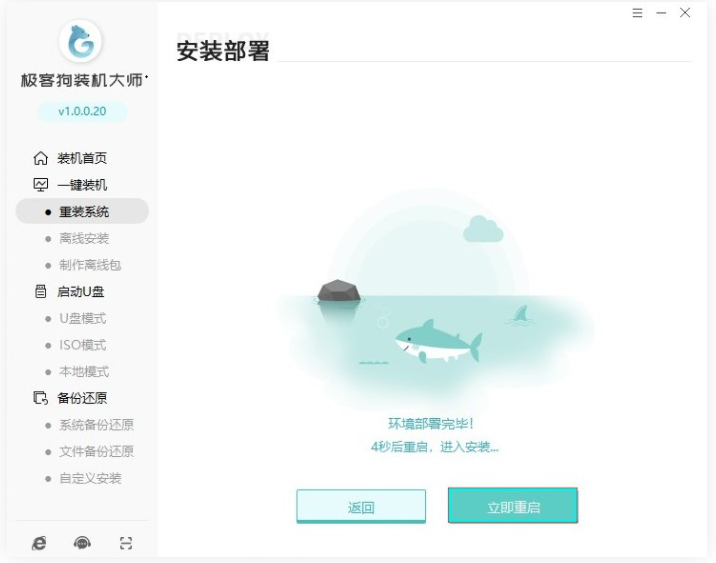
6、重启后进入启动页面,选择第二项后进入PE系统。
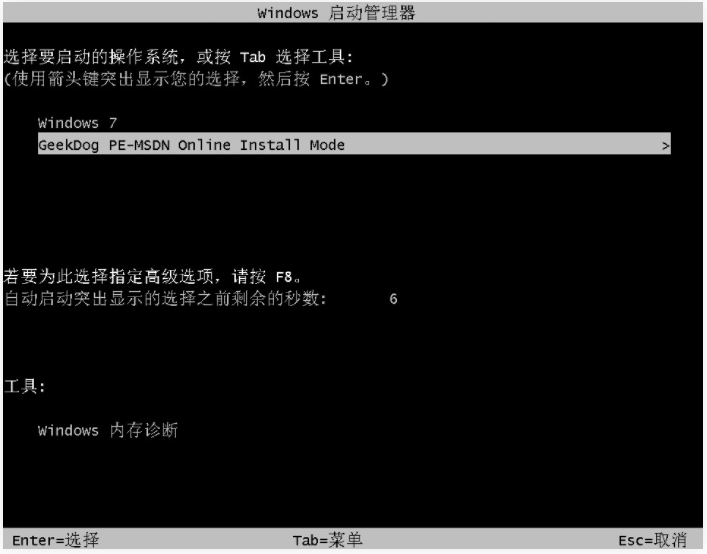
7、等待软件自动安装win10系统,安装完成后点击立即重启。
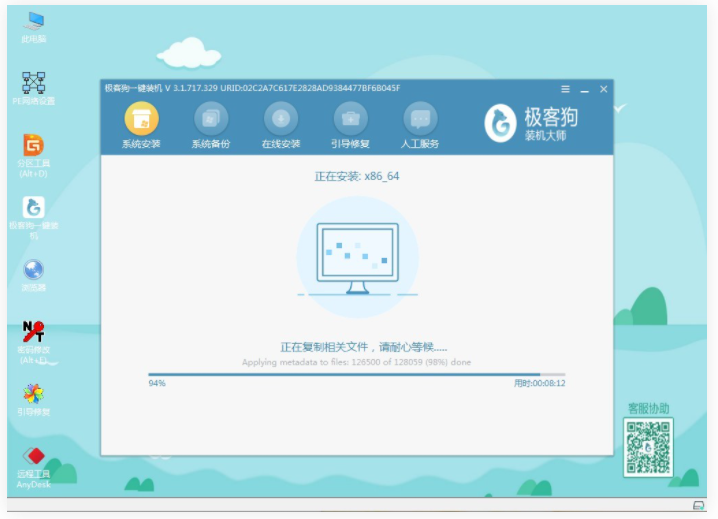
8、重启电脑进入系统桌面即代表本次安装完成。
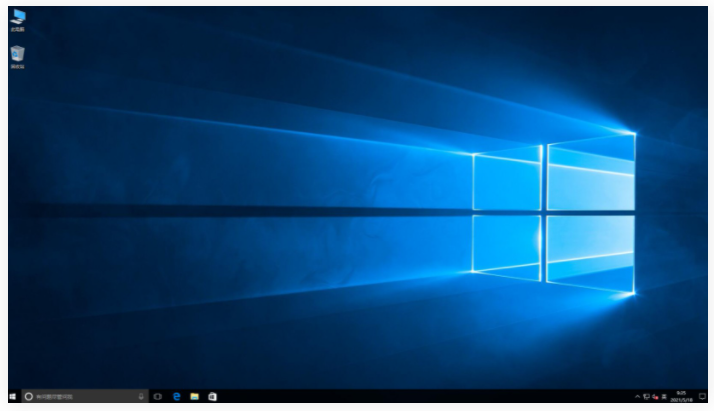
总结:
以上就是小编今日分享的极客狗装机大师(原黑鲨)的使用方法,希望此次教程对你有帮助。




